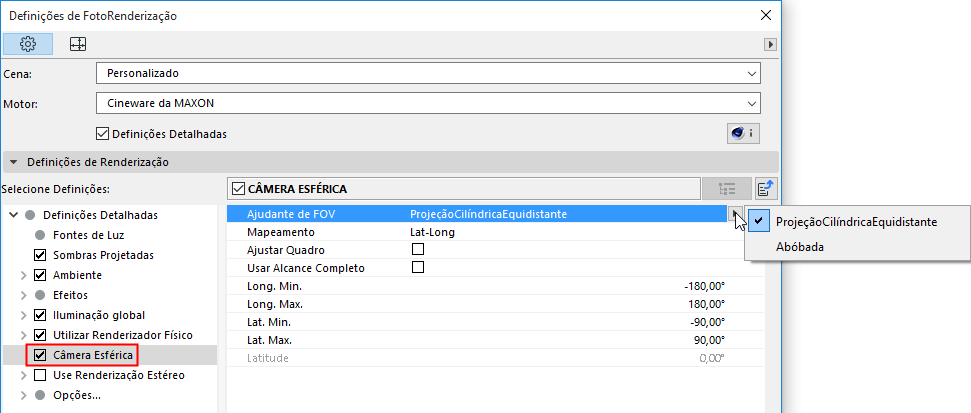
Use este recurso para criar uma renderização com uma visualização em 360. A imagem resultante pode ser vista como uma imagem panorâmica navegável em várias mídias, como YouTube, Facebook ou Twitter.
Introdução
O número crescente de aplicativos de realidade virtual (VR) exige novos métodos de criação de material de imagem para essa finalidade. A definição da Câmera Esférica oferece a cena com uma visão de 360 °, que pode ser vista com um VR headset de realidade virtual ou com vídeos do YouTube em 360 °.
Nota: A renderização estereoscópica também é possível. Consulte também Renderização Estéreo (Cineware).
A câmera esférica não está restrita a VR. Também pode ser usado para renderizar imagens HDR, que são simplesmente uma visão panorâmica do cenário.
Como o Cineware renderiza imagens bidimensionais, a visão completa deve ser distorcida de modo que se encaixe em um bitmap retangular. Para este propósito, o Cineware oferece os tipos de projeção mais importantes.
A vista resultante fornece uma perspectiva esférica, semelhante ao HDRI. A imagem renderizada é atribuída a uma etiqueta de campo de visão (FOV): ProjeçãoCilíndricaEquidistante ou em Abóbada. Essas etiquetas são reconhecidas por certos mecanismos de imagem (p.ex. incorporados ao YouTube, Facebook, QuickTime Viewer, etc.) que produzem o panorama.
Nota: Para obter informações sobre o envio para o YouTube, consulte: https://support.google.com/youtube/answer/6178631.
Configuração da Câmera
A câmera deve estar posicionada em ou muito perto do nível dos olhos. Geralmente, é útil posicionar o nível da câmera na direção da vista e configurar a visualização sem rotação (o Ângulo de Rolagem deve ser 0), para ter um ângulo de visão neutro do qual começar.
Observe que a projeção só tem efeito para renderização e não será exibida na Janela 3D.
Saída Renderizador
Verifique se os tamanhos das imagens estão corretos para a saída. Como o cenário inteiro (não apenas a visualização normal da câmera) é usado para criar um bitmap, a resolução da imagem deve ir além do que você costuma usar. Os seguintes formatos devem ser usados como referência para imagens mono. (Ao usar a renderização estéreo, o respectivo lado deve ser duplicado, dependendo do leiaute estéreo sendo usado):
•Lat-Long: 2:1, p.ex. 2000x1000, 4000x2000
•Mapa Cubo (cruzado): 4:3, p.ex., 2000:2667, 4000x3000
•Mapa Cubo (3x2): 3:2, p.ex., 2000x1333, 4000x2667
•Mapa Cubo (string): 6:1, p.ex., 2000x333, 4000x667
Definições de Câmera Esférica
Ativar Câmera Esférica
Marque a caixa Câmera Esférica na Definições de FotoRenderização.
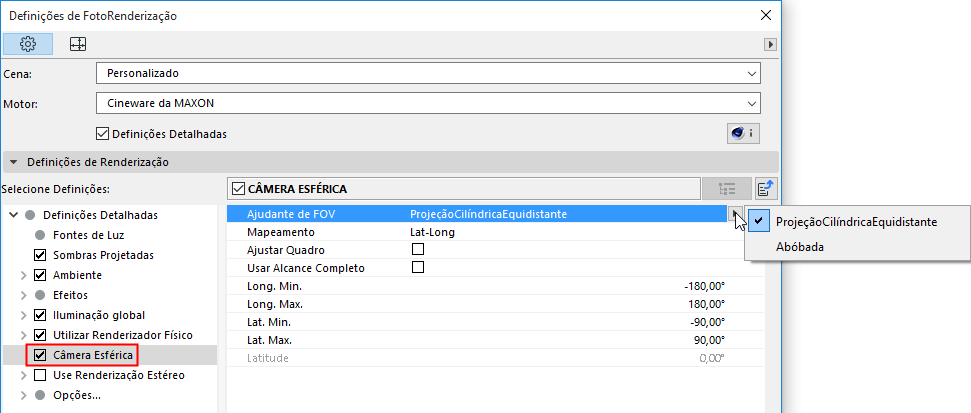
Ajudante de FOV
Use essa definição para estabelecer qual parte da cena a câmera vê:
•ProjeçãoCilíndricaEquidistante: Todo o ambiente esférico ao redor da câmera.
Nota: Para o YouTube, as vistas precisam ser renderizadas com o FOV definido como ProjeçãoCilíndricaEquidistante, e com o Mapeamento definido para Lat-Long.
•Abóbada: Somente o hemisfério superior do ambiente da câmera será incluído (a metade inferior será renderizada em preto). Se você restringir ainda mais o campo de visão usando as definições Mín/Máx, isso será exibido pelo FOV.
Mapeamento
Se você imaginar a cena ao redor da câmera, todo o ambiente deve ser projetado em um bitmap retangular. Defina o método escolhendo entre as seguintes opções de mapeamento:
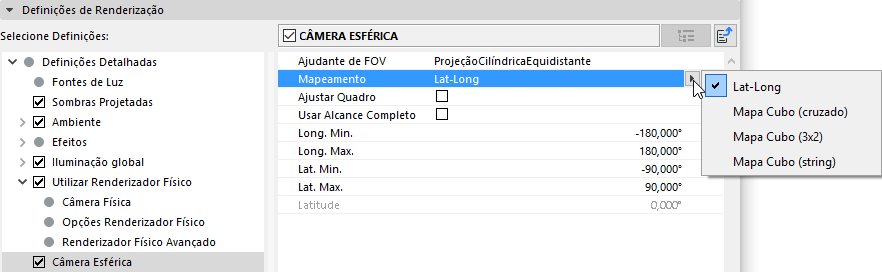
•Lat-Long: Também conhecida como projeçãocilíndricaequidistante ou latitude/longitude. A “textura” será descascada cilindricamente, de modo similar à projeção em um mapa-múndi, com um “equador” livre de distorção e aumentando a distorção em direção aos polos.


•Vários tipos de projeção do Cubo: O ambiente será representado através da câmera ao longo de todos os eixos do objeto, conforme ilustrado na imagem abaixo.

A câmera esférica ficou no centro do cubo. Este foi então renderizado usando o respectivo tipo de Mapeamento.
O tipo de Mapeamento mais adequado às suas necessidades depende de como a renderização será usada posteriormente. Faça sua seleção dependendo do software com o qual a imagem será editada. O método mais comumente usado é o Lat-Long, que também pode ser usado se você criar um HDRI ou uma representação da cena para uma projeção esférica.
Ajustar Quadro
Se o FOV for ainda mais restrito usando Lat-Long Min./Máx. (consulte as opções abaixo), a região a ser renderizada será esticada para que todo o bitmap seja preenchido. Se esta opção estiver desativada, o FOV só ocupará parte do bitmap e o resto será representado como monocromático.
Usar Alcance Completo
Se o FOV estiver definido como ProjeçãoCilíndricaEquidistante, marque Usar Alcance Completo para usar toda a visualização em volta. Se você deixar desmarcada, apenas uma parte será usada, com base nas seguintes definições:
•Long. Min. [-180..180°]
•Long. Max. [-180..180°]
•Lat. Min. [-90..90°]
•Lat. Max. [-90..90°]
Use essas definições para restringir o FOV a partir do eixo X (Lat. Mín. / Máx.) ou do Equador (Longo. Mín. / Máx.).
Latitude
Se o FOV estiver definido como Abóbada, a definição da Latitude pode ser usada para definir o corte da abóbada como um elemento esférico.